本帖最后由 wsrttys 于 2017-11-28 11:38 编辑
nvidia ansel屏幕截屏视频
https://www.nvidia.com/en-us/geforce/geforce-experience/
下载英伟达的geforce
https://docs.unrealengine.com/latest/CHN/Engine/Plugins/Ansel/index.html
ue4官方文档
1.首先在UE4里面启用Ansel插件
如果没有启用,启用然后重启编辑器
2.确认在C盘的Program File里面有以下文件路径
C:\Program Files\NVIDIA Corporation\Ansel
如果没有,说明还没有下载Nvidia的Ansel组件
先确认电脑里面有没有下载Geforce Experience,如果没有百度下载
然后最新的是下载Geforce Gameready Driver这个驱动程序
下载完之后就能在C盘里面看见那个文件路径了
3.进到../Ansel/Tools文件夹下面
双击打开NvCameraConfiguration.exe
在里面进行一些设置,比如截图的路径,启用的快捷键
下面的Ansel Status如果是Disable,先不管,下一步会解决,然后save.
4.打开命令行cmd
输入如下命令
"C:\Program Files\NVIDIA Corporation\Ansel\Tools\NvCameraEnable.exe" whitelisting-everything
里面的文件路径替换成自己的,然后回车
然后回到../Ansel/Tools文件夹下面,双击NvCameraEnable.exe,启用Ansel
然后再次打开NvCameraConfiguration.exe,就可以看到下面的Ansel status以变成Enable
5.回到UE4 ,
可以在Blurprint设置GameMode,这一步也不是必须的,实测,如果不设置也是可以的
然后运行,要选择独立窗口运行
运行出来后,选择一个比较好的视角,然后按设置的快捷键,我自己的是F12,就会出来截图的工具了
这里有很多可以调节的设置,自己玩玩就知道了,要截全景图的话,在下面抓拍类型选择360就行了
然后点击拍摄,等待一会后,就会生成一个全景图,然后到设置的生成文件夹下面查看,就会有图片了。
这是截出来的全景图样例
|
-
启用插件
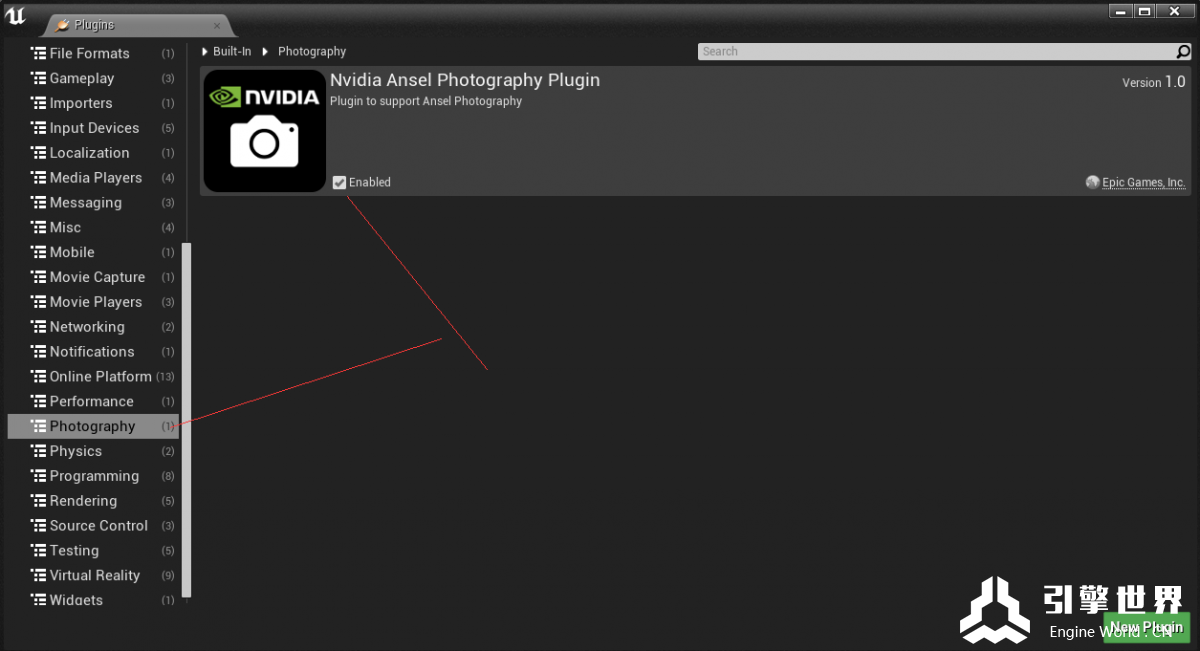
-
找到文件夹
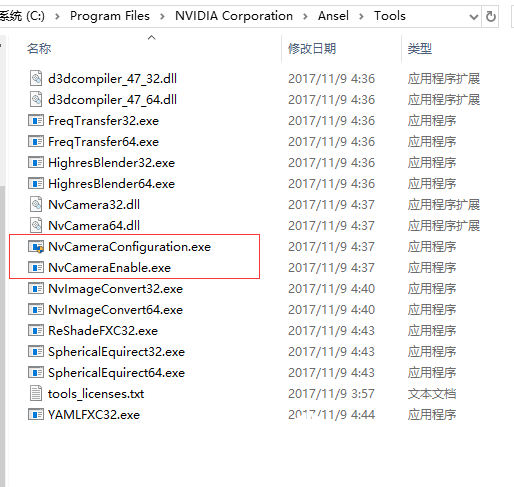
-
打开设置

-
命令行

-
运行
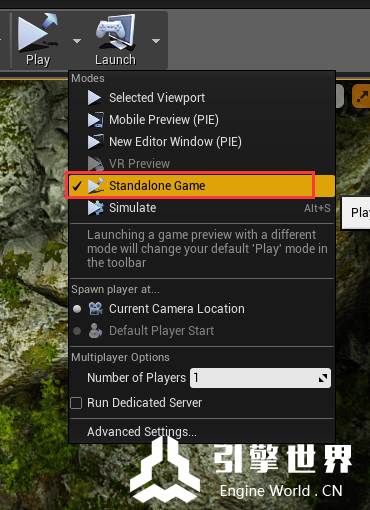
-
gamemode
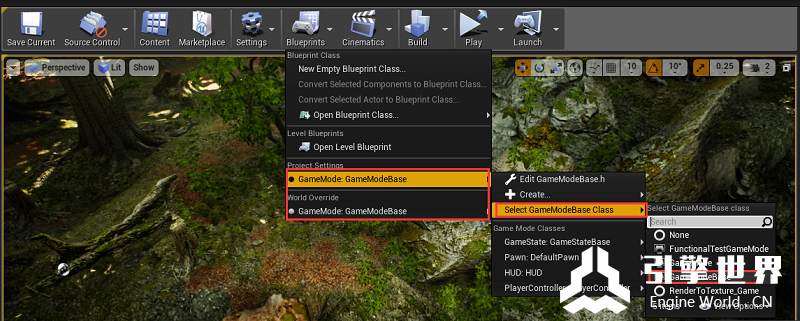
-
打开截图
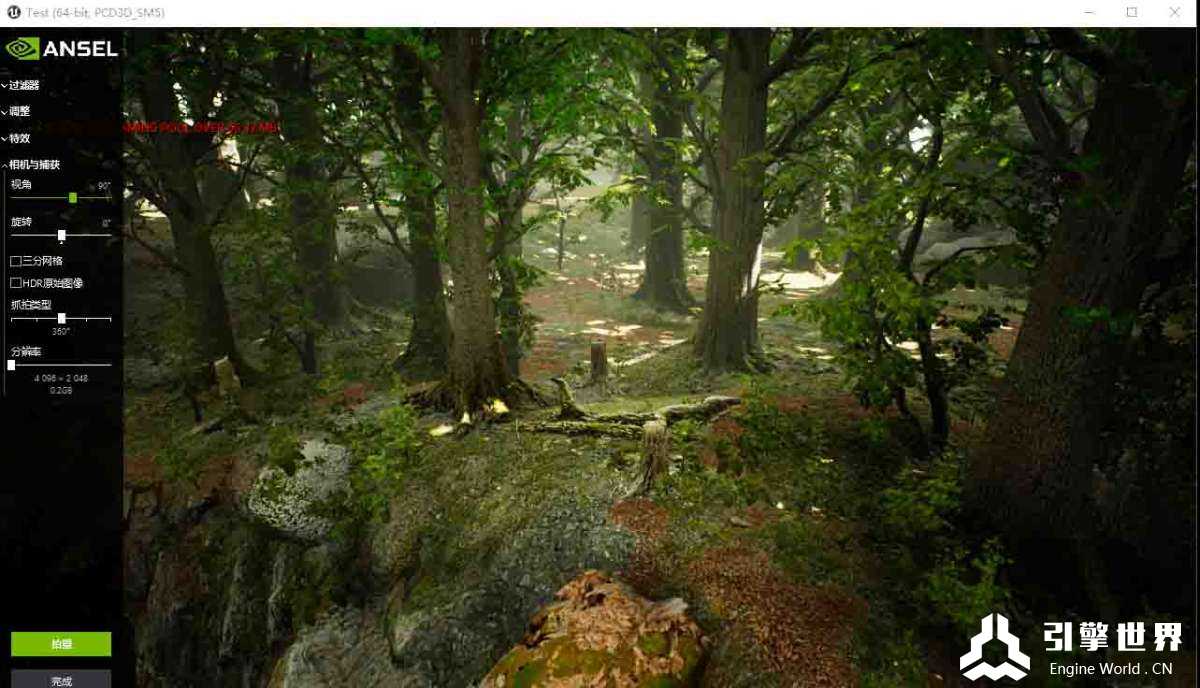
-
成品

|